Page 1
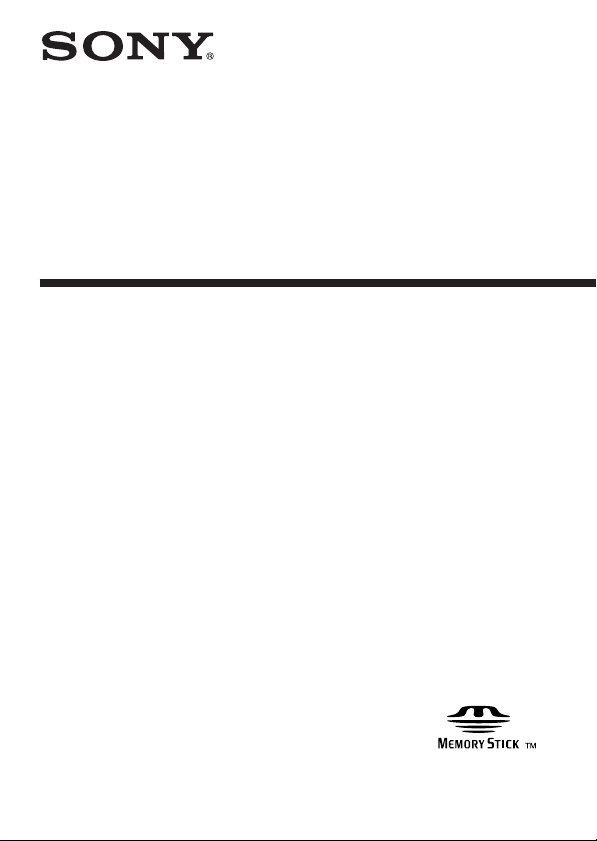
3-218-419-81 (1)
Adaptér Memory Stick
Duo ExpressCard™
Návod na používanie
MSAC-EX1
Page 2
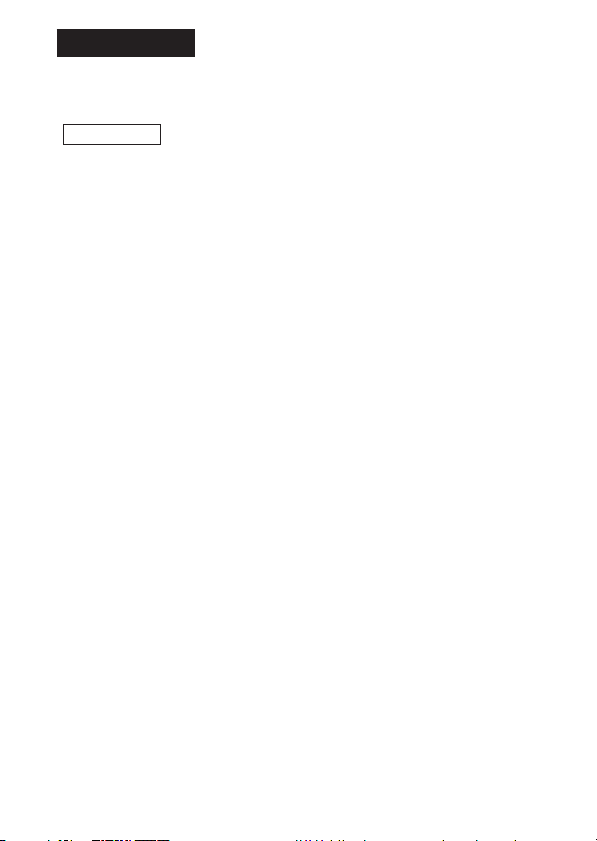
Slovensky
Skôr ako začnete so zariadením pracova, pozorne si prečítajte tieto
inštrukcie a odložte si ich pre prípad, že by ste ich potrebovali v
budúcnosti.
VÝSTRAHA
Aby ste znížili riziko vzniku požiaru alebo úrazu elektrickým prúdom,
nevystavujte zariadenie dažu ani vlhkosti.
Poznámka pre zákazníkov v krajinách podliehajúcich smerniciam EÚ
Výrobcom tohto produktu je spoločnos Sony Corporation, 1-7-1 Konan
Minato-ku Tokyo, 108-0075, Japonsko. Autorizovaným zástupcom pre
smernicu pre elektromagnetickú kompatibilitu (EMC) a bezpečnos
produktov je spoločnos Sony Deutschland GmbH, Hedelfinger Strasse
61, 70327 Stuttgart, Nemecko V prípade záležitostí týkajúcich sa servisu
alebo záruky sa obracajte na adresy uvedené v samostatných
dokumentoch týkajúcich sa servisu a záruky.
2-SK
Page 3
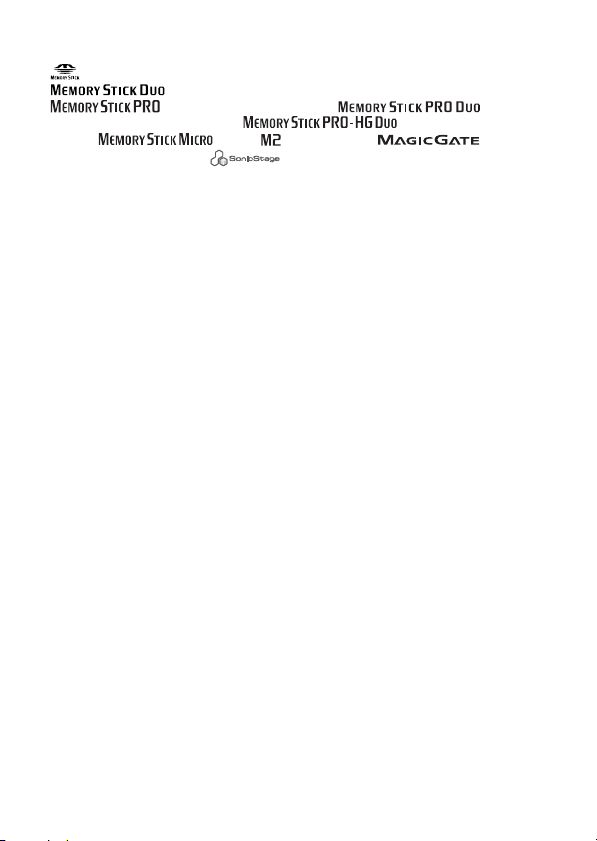
Program©2007 Sony Corporation
Dokumentácia©2007 Sony Corporation
•
, „Memory Stick“, „MagicGate Memory Stick“, „Memory Stick Duo“,
„Memory Stick PRO-HG Duo“,
Micro“, , „M2“, , „MagicGate“, ,
„ATRAC“, „SonicStage“ a
známky spoločnosti Sony Corporation.
• Microsoft, Windows a Windows Vista sú bu ochranné, alebo obchodné
známky spoločnosti Microsoft Corporation v Spojených štátoch a v alších
krajinách.
• Adobe a Adobe Reader sú ochranné alebo obchodné známky spoločnosti
Adobe Systems, Inc. v Spojených štátoch a v alších krajinách.
• Macintosh a Mac OS sú obchodnými známkami spoločnosti Apple Inc. v
Spojených štátoch amerických a v iných krajinách.
• Intel a Core sú ochrannými známkami alebo obchodnými známkami
spoločnosti Intel Corporation a jej pobočiek v Spojených štátoch amerických
a v alších krajinách.
• Značka a logá ExpressCard™ sú vlastníctvom spoločnosti PCMCIA a na
akékovek použitie takýchto značiek spoločnosou Sony sa vzahuje licencia.
Ďalšie obchodné známky a obchodné názvy patria ich príslušným vlastníkom.
• Všetky ostatné obchodné a ochranné známky sú obchodnými známkami ich
príslušných vlastníkov.
• Značky TM a ® v príručke nie sú vždy uvedené.
, „MagicGate Memory Stick Duo“, „Memory Stick PRO“,
, „Memory Stick PRO Duo“, ,
sú ochranné známky alebo obchodné
, „Memory Stick
3-SK
Page 4
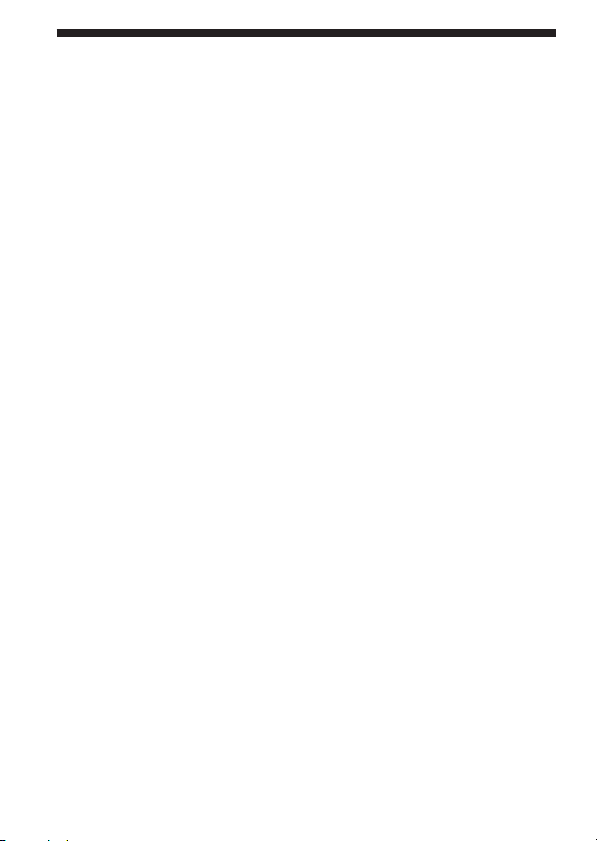
Bezpečnostné upozornenia pri používaní
Pri používaní tohto zariadenia venujte pozornos nasledujúcim
bodom.
• Ak sa obal prístroja zašpiní, utrite ho mäkkou látkou. Nikdy nepoužívajte
benzín, alkohol, riedidlo alebo iné rozpúšadlá, ktoré by mohli zariadenie
poškodi.
• Pri nesprávnom zaobchádzaní so zariadením nie je možné garantova
uchovanie údajov.
4-SK
Page 5
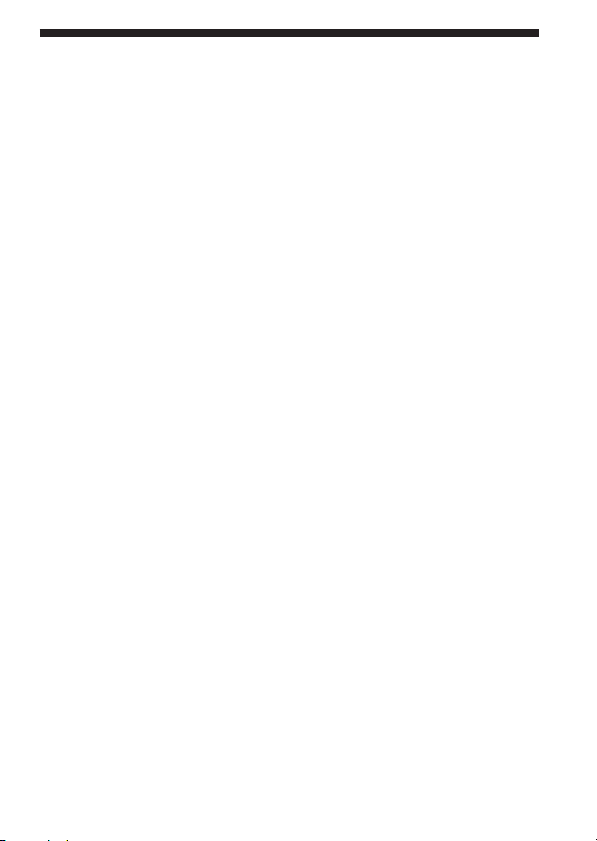
Obsah
Bezpečnostné upozornenia pri používaní ...................................................4
Funkcie tohto zariadenia ............................................................................. 6
Zoznam zahrnutých položiek ...................................................................... 8
Systémové požiadavky ............................................................................... 9
Dodávaný softvér ......................................................................................10
Pre operačný systém Windows
Inštalácia softvéru na počítač ................................................................... 11
Ako používa toto zariadenie .................................................................... 13
Vymenitený disk (ikona pamäovej karty Memory Stick) sa
nezobrazuje ............................................................................................... 16
Odpojenie zariadenia od počítača ............................................................ 21
„MagicGate“ (technológia na ochranu autorských práv) ........................... 23
Formátovanie/obnovenie pamäovej karty „Memory Stick“ ...................... 24
Pre operačný systém Mac OS
Inštalácia softvéru na počítač ................................................................... 25
Ako používa toto zariadenie .................................................................... 27
Odinštalovanie ovládača zariadenia ......................................................... 29
Riešenie problémov .................................................................................. 30
Špecifikácie ............................................................................................... 31
5-SK
Page 6
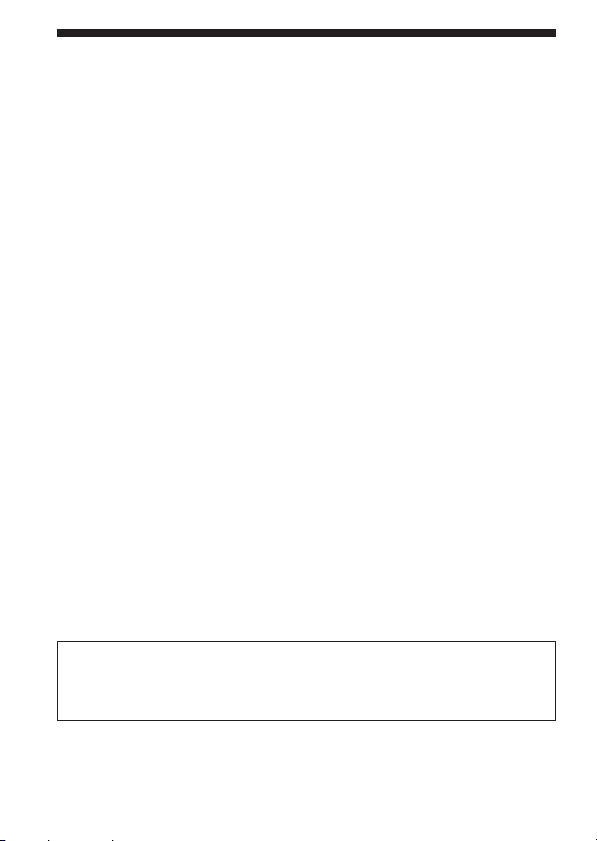
Funkcie tohto zariadenia
Toto zariadenie je adaptér ExpressCard a je kompatibilné jedine s
pamäovou kartou „Memory Stick“ vekosti duo. Toto zariadenie sa pri
používaní vkladá do otvoru počítača pre kartu ExpressCard.
Toto zariadenie je kompatibilné s 8-bitovým paralelným rozhraním
pamäovej karty „Memory Stick PRO-HG Duo“ a tiež prijíma rozhranie PCI
Express umožňujúc prenos dát maximálnou prenosovou rýchlosou 30
MB/s (240 Mbps) (čítanie/zapisovanie).*
Z pamäovej karty „Memory Stick“ do počítača alebo naopak môžete
prenies veké objemy zaznamenaných údajov.
* Pamäová karta „Memory Stick PRO-HG Duo“ (MS-EX4G) dosiahla túto
prenosovú rýchlos po úplnom naformátovaní, a to v overenom
prostredí spoločnosti Sony a počas kopírovania súboru bol vypočítaný
čas prenosu.
• Nasleduje uvedenie aktuálnych mier a stavu.
<Počítačové prostredie>
Model: VGN-AR92US (VAIO vyrobený spoločnosou Sony)
Procesor: Intel Core 2 Duo T7600 2,33 GHz
Súprava čipov: Súprava čipov Intel 945PM Express
Hlavná pamä: 2 GB
Pevný disk: 80 GB × 2 (RAID 0)
Operačný systém: Windows Vista Ultimate
<Prenášané údaje>
Videosúbor o vekosti približne 922 MB
Rýchlos prenosu údajov môže by rôzna v závislosti od vekosti
prenášaných súborov, použitých médií, rýchlosti operačného systému
alebo procesora a iných podmienok použitia. Prenosová rýchlos 30 MB/s
(240 Mbps) preto nie je vždy garantovaná.
PPoznámka
Aktuálna rýchlos prenosu (čítanie/zapisovanie) sa môže líši v závislosti od
kombinácie tohto zariadenia a použitej pamäovej karty „Memory Stick“
alebo počítačového prostredia.
6-SK
Page 7
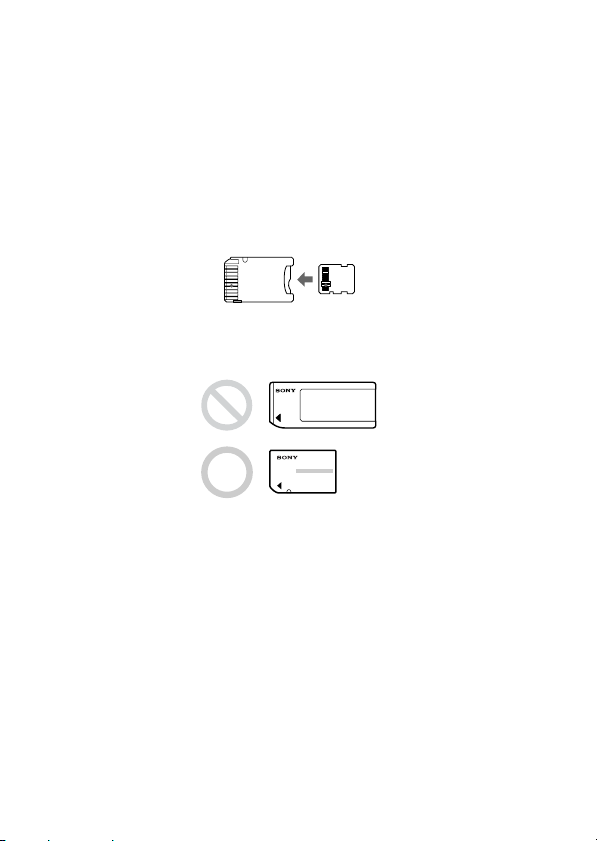
Typy pamäových kariet „Memory Stick“, ktoré sa
môžu použi s týmto zariadením (nie sú súčasou)
– „Memory Stick Duo“ (bez MagicGate)
– „Memory Stick Duo“ (s MagicGate)
– „MagicGate Memory Stick Duo“
– „Memory Stick PRO Duo“
– „Memory Stick PRO-HG Duo“
– „Memory Stick Micro“ („M2“)*
* Ak chcete s týmto zariadením použi pamäovú kartu „Memory Stick
Micro“, použite na to určený adaptér (MSAC-MMD/nie je súčasou).
• Pamäová karta „Memory Stick“ štandardnej vekosti sa s týmto
zariadením nedá použi.
• Spoločnos Sony nezaručuje, že toto zariadenie bude fungova pri
všetkých typoch pamäových kariet „Memory Stick“. Fungovanie bolo
overené so všetkými typmi pamäových kariet „Memory Stick“ až do
vekosti 8 GB (MSX-M8GS) (stav k mesiacu júl 2007). Na nasledujúcej
webovej stránke si môžete overi, ktoré typy pamäových kariet
„Memory Stick“ toto zariadenie podporuje. Aktualizácie a nové typy
pamäových kariet „Memory Stick“ nájdete na našej webovej stránke:
http://www.sony.net/memorystick/supporte/
7-SK
Page 8
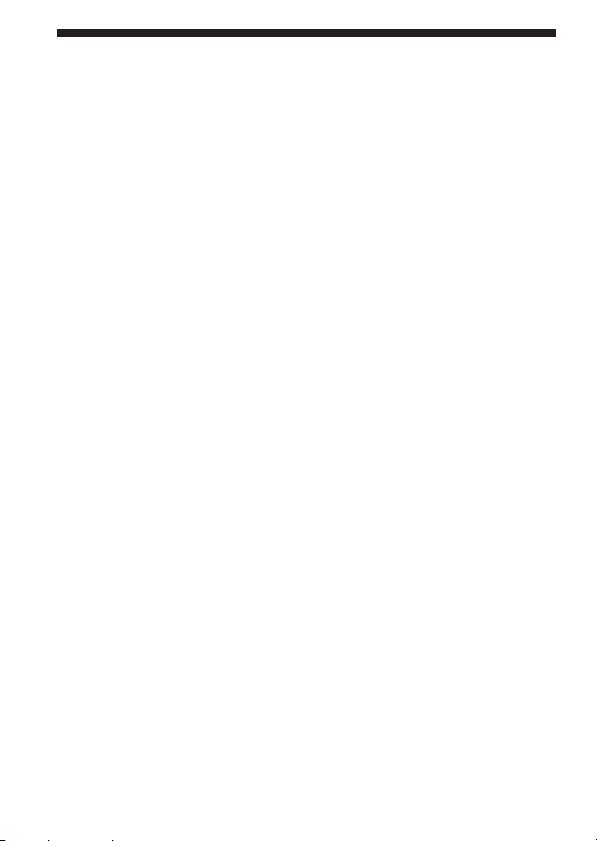
Zoznam zahrnutých položiek
Pamäové karty „Memory Stick“ sa nedodávajú.
• Adaptér Memory Stick Duo ExpressCard (toto zariadenie) (1)
• Disk CD-ROM (1)
Disk CD-ROM obsahuje nasledujúci softvér:
– Ovládač zariadenia
– „Memory Stick Formatter“ (Windows)
– Návod na používanie (súbor vo formáte PDF)
• Sprievodca inštaláciou (1)
8-SK
Page 9
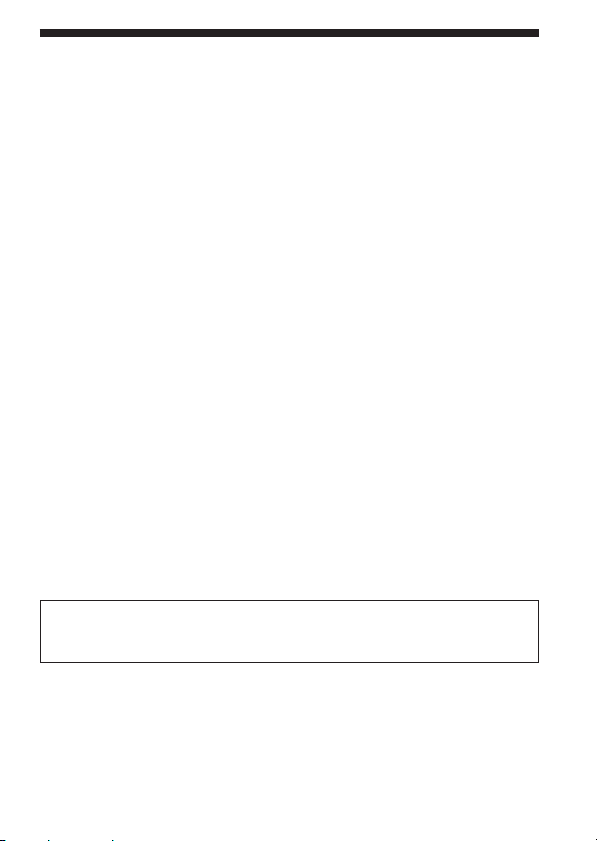
Systémové požiadavky
Odporúčané prostredie v systéme Windows
• OS
Windows XP:
Microsoft Windows XP Home Edition Service Pack 2 alebo novší
Microsoft Windows XP Professional Service Pack 2 alebo novší
Windows Vista:
Microsoft Windows Vista Home Basic
Microsoft Windows Vista Home Premium
Microsoft Windows Vista Business
Microsoft Windows Vista Enterprise
Microsoft Windows Vista Ultimate
– Vyššie uvedené operačné systémy musia by v počítači nainštalované
vo výrobnom závode.
– Funkčnos zariadenia pre aktualizované operačné systémy nie je
garantovaná, ani ak patria do skupiny vyššie menovaných.
• Otvor pre pamäovú kartu ExpressCard (štandardné vybavenie)
• Mechanika CD-ROM
Odporúčané prostredie v systéme Macintosh
• OS: Mac OS X v10.4 (10.4.9 alebo nov
–
Vyššie uvedené operačné systémy musia by v počítači nainštalované
vo výrobnom závode.
– Funkčnos zariadenia pre aktualizované operačné systémy nie je
garantovaná, ani ak patria do skupiny vyššie menovaných.
• Otvor pre pamäovú kartu ExpressCard (štandardné vybavenie)
• Mechanika CD-ROM
PPoznámka
Funkčnos zariadenia nie je garantovaná pre všetky počítače, aj keby spĺňali
požiadavky odporúčaných prostredí.
šia verzia
)
9-SK
Page 10
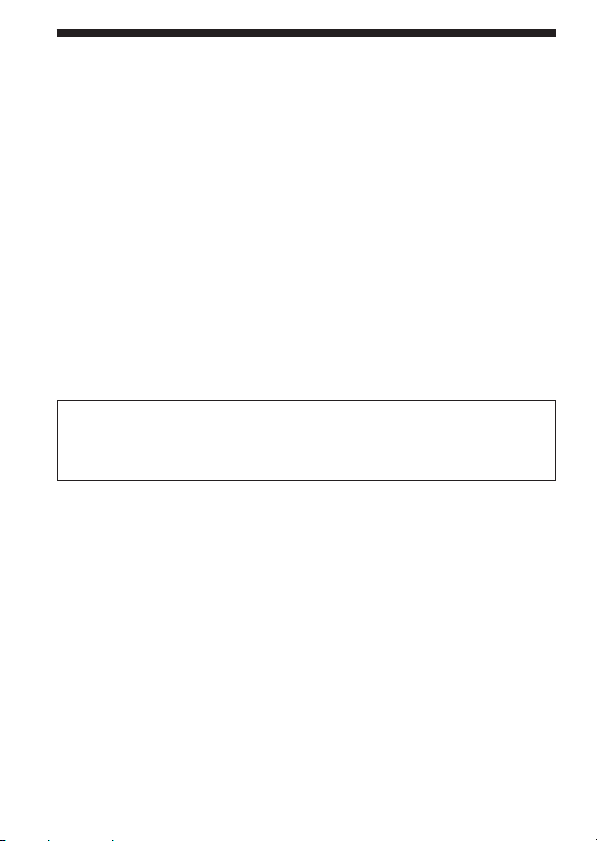
Dodávaný softvér
Disk CD-ROM (dodáva sa) obsahuje nasledovné programy;
Ovládač zariadenia
Ke sa toto zariadenie používa s počítačom, je potrebné nainštalova
doňho ovládač zariadenia.
Postup, ako nainštalova ovládač zariadenia, nájdete na strane 11 (pre
systém Windows) alebo na strane 25 (pre systém Mac OS).
„Memory Stick Formatter“ (Windows)
Toto je program na formátovanie (obnovenie) pamäových kariet „Memory
Stick“. Formátovaním sa odstránia všetky údaje nahraté na pamäovej
karte „Memory Stick“.
Pri formátovaní pamäovej karty „Memory Stick“ v tomto zariadení vždy
použite tento softvér, aby ste zabezpečili kompatibilitu pamäovej karty
„Memory Stick“ pri použití s kompatibilnými produktmi. Podrobné
informácie nájdete na strane 24.
PPoznámka
Formátovaním pamäovej karty „Memory Stick“, na ktorú už boli
zaznamenané údaje, sa existujúce údaje odstránia. Dajte pozor, aby ste
omylom neodstránili dôležité údaje.
10-SK
Page 11

Pre operačný systém Windows
Inštalácia softvéru na počítač
PPoznámka
• Predtým, ako toto zariadenie zapojíte do počítača, presvedčte sa, že ste
nainštalovali ovládač zariadenia z disku CD-ROM (dodáva sa).
Kým je toto zariadenie pripojené k počítaču, nespúšajte inštaláciu.
Ke je inštalácia ukončená, reštartujte počítač a potom zapojte toto
zariadenie do počítača.
• Pri inštalácii ovládača zariadenia sa súčasne do počítača nainštaluje aj
program „Memory Stick Formatter“.
V nasledujúcich príkladoch sa pre inštrukcie používa systém Windows
Vista. Vzhad obrazovky sa môže líši v závislosti od typu operačného
systému v počítači a od nastavení.
Pri inštalácii ovládača zariadenia použite nasledujúci postup.
Niektoré kroky inštalácie môžu by automatické.
1 Zapnite počítač.
V danej chvíli ešte do počítača toto zariadenie nezapájajte.
Ukončite všetky spustené aplikácie.
Ak chcete nainštalova ovládač zariadenia, musíte sa na počítač
prihlási s právami správcu. Bližšie informácie ako sa prihlási s
právomocami správcu získate v návode pre váš počítač.
2 Do mechaniky CD-ROM počítača vložte disk CD-ROM
(dodáva sa).
Na obrazovke sa zobrazí hlásenie „AutoPlay“.
3 Kliknite na položku [Run Setup.exe].
Automaticky sa spustí inštalácia.
4 V ponuke kliknite na tlačidlo [Driver].
5 Pozorne si prečítajte licenčnú zmluvu a potom kliknite na
tlačidlo [Agree].
Spustí sa inštalácia ovládača zariadenia.
11-SK
Page 12

6 Ke sa na obrazovke zobrazí výzva, stlačte tlačidlo [Next].
Zobrazí sa informácia „Ready to Install the Program“.
7 Kliknite na tlačidlo [Install].
8 Kliknite na tlačidlo [Finish].
Inštalácia ovládača zariadenia je ukončená a následne sa začne
inštalácia programu „Memory Stick Formatter“.
9 Na obrazovke „Choose Setup Language“ vyberte jazyk
inštalácie a kliknite na tlačidlo [Next].
10
Riate sa inštrukciami na obrazovke a kliknite na tlačidlo
[Next].
11
Kliknite na tlačidlo [Finish].
Inštalácia programu „Memory Stick Formatter“ je ukončená.
Ak chcete použi program „Memory Stick Formatter“, vyberte položku
[Start] – [All Programs] – [Memory Stick Utility] – [Memory Stick
Formatter].
12
Reštartujte počítač.
12-SK
Page 13

Pre operačný systém Windows
Ako používa toto zariadenie
V nasledujúcom príklade sú ilustrované pokyny pre systém Windows
Vista. V závislosti od typu operačného systému a nastavení vášho
počítača môžu obrazovky vyzera odlišne.
1 Vložte pamäovú kartu „Memory Stick“ do otvoru pre
pamäovú kartu Memory Stick na tomto zariadení.
Otvor pre
pamäovú kartu
Memory Stick
Indikátor prístupu
2 Pripojte toto zariadenie do otvoru pre pamäovú kartu
ExpressCard na počítači.
Zariadenie je rozpoznané.
V operačnom systéme Windows XP sa spustí sa sprievodca „Found
New Hardware Wizard“ a systém rozpozná toto zariadenie.
Silným stlačením
indikátora prístupu
môžete toto
zariadenie poškodi.
Tu stlači pri vkladaní a vyberaní
tohto zariadenia.
Pri vkladaní tohto zariadenia do počítača alebo odstraňovaní z
počítača so zariadením zaobchádzajte poda pokynov na obrázku.
Spôsoby odstraňovania tohto zariadenia sa líšia v závislosti od typu
počítača.
13-SK
Page 14

PPoznámka
Toto zariadenie do počítača zasuňte až na doraz. Aby ste sa vyhli
poškodeniu, presvedčte sa, či ste toto zariadenie vložili správnym
smerom.
3 Potvrte, že zariadenie bolo rozpoznané.
1 Kliknite na položku [Start] a na položku [Computer].
2 Potvrte, že sa zobrazuje ikona novo rozpoznanej pamäovej karty
„Memory Stick (F:)“.
Ikona „Memory Stick
(F:)“ indikuje, že
zariadenie je vložené
do počítača.
V závislosti od
počítača sa môže
názov disku ((F:) at.)
líši.
Zariadenie je úspešne pripojené, ke sa zobrazí ikona pamäovej
karty „Memory Stick (F:)“.
Zobrazenie ikony pamäovej karty „Memory Stick (F:)“ môže chvíu
trva.
4 Pomocou myši presuňte údaje, ktoré chcete prenies.
Pomocou myši presuňte údaje, ktoré chcete prenies z počítača na
pamäovú kartu „Memory Stick“ (toto zariadenie) alebo z pamäovej
karty „Memory Stick“ (toto zariadenie) do počítača.
14-SK
Page 15

PPoznámka
Ak indikátor prístupu bliká, prenášajú sa údaje. Pokia indikátor
prístupu bliká, nikdy neodstraňujte pamäovú kartu „Memory Stick“,
nevypínajte počítač ani neodstraňujte toto zariadenie z počítača. Mohli
poškodi údaje na pamäovej karte „Memory Stick“.
15-SK
Page 16

Pre operačný systém Windows
Vymenitený disk (ikona pamäovej karty
Memory Stick) sa nezobrazuje
Ovládač zariadenia mohol by nesprávne nainštalovaný. Vložte toto
zariadenie do počítača a potom vykonajte nasledujúci postup.
Ak používate systém Windows XP
Prihláste sa ako správca alebo ako používate s oprávneniami správcu.
Postup ako získa oprávnenia správcu nájdete v príručke počítača.
1 Zobrazte obrazovku „System Properties“.
1 Kliknite na tlačidlo [Start].
2 Kliknite na tlačidlo [Control Panel].
3 Dvakrát kliknite na tlačidlo [Performance and Maintenance].
4 Kliknite na ikonu „System“.
16-SK
Page 17

2 Skontrolujte, či bol ovládač zariadenia správne nainštalovaný.
1 Na obrazovke „System Properties“
kliknite na kartu [Hardware].
2 Kliknite na tlačidlo [Device
Manager].
Zobrazí sa obrazovka „Device
Manager“.
Skontrolujte, či sa zobrazuje položka
[Mass Storage Controller] s
výkričníkom „!“ na začiatku.
17-SK
Page 18

3 Ak ovládač zariadenia nie je správne nainštalovaný, odstráňte
registráciu zariadenia.
Ak použijete postup popísaný v kroku 2 a potvrdíte, že sa zobrazuje
položka [!Mass Storage Controller], ovládač zariadenia nie je správne
nainštalovaný.
Tento ovládač zariadenia odstráňte pomocou nasledujúceho postupu.
Neodstraňujte iné zariadenia než zariadenie [!Mass Storage
Controller].
1 Pravým tlačidlom myši kliknite na položku [!Mass Storage
Controller].
2 Kliknite na tlačidlo [Uninstall]. Zobrazí sa obrazovka „Confirm
Device Removal“.
3 Kliknite na tlačidlo [OK]. Zariadenie je odstránené.
4 Po odpojení tohto zariadenia z počítača reštartujte počítač.
Znovu nainštalujte ovládač zariadenia poda postupu uvedeného v
kroku 1 na strane 11.
PPoznámka
Ak odstránite iné zariadenia než zariadenie [!Mass Storage Controller],
počítač nemusí normálne fungova.
18-SK
Page 19

Ak používate systém Windows Vista
Prihláste sa ako správca alebo ako používate s oprávneniami správcu.
Postup ako získa oprávnenia správcu nájdete v príručke počítača.
1 Zobrazte obrazovku „Device Manager“.
1 Kliknite na tlačidlo [Start].
2 Kliknite na tlačidlo [Control Panel].
3 Kliknite na tlačidlo [Device Manager] v časti „System and
Maintenance“.
Zobrazí sa obrazovka „User Account Control“.
4 Kliknite na tlačidlo [Continue].
2 Skontrolujte, či bol ovládač zariadenia správne nainštalovaný.
Skontrolujte, či sa zobrazuje položka
[Mass Storage Controller] s
výkričníkom „!“ na začiatku.
19-SK
Page 20

3 Ak je nainštalovaný nesprávny ovládač zariadenia,
preinštalujte ho.
Ak použijete postup popísaný v kroku 2 a potvrdíte, že sa zobrazuje
položka [!Mass Storage Controller], ovládač zariadenia nie je správne
nainštalovaný.
1 Pravým tlačidlom myši kliknite na položku [!Mass Storage
Controller] a kliknite na položku [Properties].
Zobrazí sa obrazovka „Mass Storage Controller Properties“.
2 Kliknite na položku [Reinstall Driver].
20-SK
Page 21

Pre operačný systém Windows
Odpojenie zariadenia od počítača
Skôr než vyberiete toto zariadenie z počítača, vykonajte nasledujúci
postup.
V nasledujúcich inštrukciách sú použité obrazovky zo systému Windows
Vista. V závislosti od typu operačného systému a nastavení môžu
obrazovky na vašom počítači vyzera odlišne.
1 Kliknite na ikonu „Safely Remove Hardware“ na paneli úloh v
pravom dolnom rohu obrazovky.
Kliknite na túto ikonu.
Táto čas je panel úloh.
2 Kliknite na položku [Safely remove Sony Memory Stick Duo
ExpressCard Adaptor-Drive(F:)].
Kliknite na túto čas.
Názov jednotky ((F:) at.) sa môže líši v závislosti od počítača.
21-SK
Page 22

3 Po zobrazení informácie „This device can now be safely
removed from the computer.“ môžete toto zariadenie
odstráni z počítača.
PPoznámka
Indikácie môžu by odlišné v závislosti od operačného systému počítača.
PPoznámka
• Pred odstránením pamäovej karty „Memory Stick“ z tohto zariadenia,
odstráňte najskôr toto zariadenie z počítača poda vyššie uvedeného
postupu.
• Nevyberajte z tohto zariadenia pamäovú kartu „Memory Stick“, kým bliká
indikátor prístupu. Mohli by ste poškodi údaje na pamäovej karte
„Memory Stick“.
• Odstránenie tohto zariadenia alebo pamäovej karty „Memory Stick“ v
tomto zariadení bez vykonania hore uvedených krokov môže spôsobi
poškodenie pamäovej karty „Memory Stick“. Toto zariadenie a pamäovú
kartu „Memory Stick“ odstráňte z počítača až po vykonaní týchto krokov.
Spoločnos Sony nezodpovedá za škody vzniknuté v dôsledku
nedodržania hore uvedených pokynov.
Zábery obrazoviek produktu spoločnosti Microsoft boli reprodukované s
povolením spoločnosti Microsoft Corporation.
22-SK
Page 23

Pre operačný systém Windows
„MagicGate“ (technológia na ochranu
autorských práv)
„MagicGate“ je všeobecný názov pre technológiu na ochranu autorských
práv vyvinutú spoločnosou Sony. Hudba a iné údaje vyžadujúce ochranu
autorských práv sa môžu nahráva a prehráva s použitím kombinácie
pamäovej karty „Memory Stick“ kompatibilnej s technológiou „MagicGate“
a zariadenia kompatibilného s technológiou „MagicGate“, ako je napríklad
toto zariadenie.
Ak s týmto zariadením použijete softvér „SonicStage CP“, môžete na
pamäovú kartu „Memory Stick“ prenáša hudobné údaje formátu ATRAC
s ochranou autorských práv.
Softvér „SonicStage CP“
„SonicStage CP“ je komplexný softvér zaručujúci zážitok z hudby.
So softvérom „SonicStage CP“ si môžete užíva hudbu zo zdrojov ako
disky CD at., alebo môžete hudbu s jeho pomocou importova do
osobného počítača a tam svoju zbierku pohodlne spravova.
Okrem toho môžete s použitím tohto zariadenia presunú hudobné údaje,
ktoré ste importovali na pevný disk osobného počítača, na pamäovú
kartu „Memory Stick“ a užíva si ich mimo prostredia osobného počítača.
Softvér „SonicStage CP“ môžete zdarma prevzia z nasledujúcej
webovej stránky. Pri preberaní je potrebné zada sériové číslo
uvedené na zadnej časti tohto zariadenia.
http://www.sony.net/memorystick/supporte/
23-SK
Page 24

Pre operačný systém Windows
Formátovanie/obnovenie pamäovej karty
„Memory Stick“
Formátovaním sa odstránia všetky údaje nahraté na pamäovej karte
„Memory Stick“. Na formátovanie pamäovej karty „Memory Stick“ použite
softvér „Memory Stick Formatter“ (dodáva sa).
Podrobné informácie o tom, ako používa softvér „Memory Stick
Formatter“, nájdete v pomocníkovi dodávanom so softvérom „Memory
Stick Formatter“.
Softvér „Memory Stick Formatter“ môžete prevzia z nasledujúcej webovej
stránky.
http://www.sony.net/memorystick/supporte/
PPoznámka
Ak formátujete pamäovú kartu „Memory Stick“, ktorá obsahuje
zaznamenané údaje, tieto údaje budú odstránené. Dávajte pozor, aby ste
neúmyselne neodstránili dôležité údaje.
1 Vložte do tohto zariadenia pamäovú kartu „Memory Stick“.
2 Vložte toto zariadenie do počítača.
3 Spustite softvér „Memory Stick Formatter“.
4 Po potvrdení výberu jednotky, do ktorej bola vložená
pamäová karta „Memory Stick“, kliknite na položku [Start
format].
PPoznámka
Toto zariadenie nikdy neodpájajte z počítača počas formátovania pamäovej
karty „Memory Stick“. Mohli by ste poškodi údaje na pamäovej karte
„Memory Stick“.
24-SK
Page 25

Pre operačný systém Mac OS
Inštalácia softvéru na počítač
PPoznámka
Predtým, ako toto zariadenie zapojíte do počítača, presvedčte sa, že ste
nainštalovali ovládač zariadenia z disku CD-ROM (dodáva sa).
Kým je toto zariadenie pripojené k počítaču, nespúšajte inštaláciu.
Ke je inštalácia ukončená, reštartujte počítač a zapojte toto zariadenie do
počítača.
Pri inštalácii ovládača zariadenia použite nasledujúci postup.
Niektoré kroky inštalácie môžu by automatické.
1 Zapnite počítač.
V danej chvíli ešte toto zariadenie do počítača nezapájajte.
Ukončite všetky spustené aplikácie.
2 Do mechaniky CD-ROM počítača vložte disk CD-ROM
(dodáva sa).
3 Otvorte priečinok „Mac OS“ a dvakrát kliknite na súbor
[MSAC-EX1 Device Driver.dmg].
Zobrazí sa položka „MSAC-EX1 Device Driver“.
4 Dvakrát kliknite na položku [MSAC-EX1 Device Driver
Installer].
5 Na uvítacej obrazovke „Welcome to MSAC-EX1 Device Driver
vxxx Installer“ kliknite na tlačidlo [Continue].
6 V časti na výber umiestnenia „Select Destination“ kliknite na
tlačidlo [Continue].
7 Na obrazovke „Easy install to 'xxx'“ kliknite na tlačidlo
[Install].
8 Na obrazovke autentifikácie zadajte svoje „ID“ a „password“
(heslo) a kliknite na tlačidlo [OK].
25-SK
Page 26

9 Na obrazovke potvrdenia inštalácie kliknite na tlačidlo
[Continue to install].
Spustí sa proces inštalácie ovládača zariadenia.
10
Ke je inštalácia ukončená, kliknite na tlačidlo [Restart].
26-SK
Page 27

Pre operačný systém Mac OS
Ako používa toto zariadenie
PPoznámka
Predtým, ako toto zariadenie zapojíte do počítača, presvedčte sa, že ste
nainštalovali ovládač zariadenia z disku CD-ROM (dodáva sa). Po ukončení
inštalácie reštartujte počítač.
1 Vložte pamäovú kartu „Memory Stick“ do otvoru pre
pamäovú kartu Memory Stick na tomto zariadení.
Otvor pre
pamäovú kartu
Memory Stick
Indikátor prístupu
2 Pripojte toto zariadenie do otvoru pre pamäovú kartu
ExpressCard na počítači.
Silným stlačením
indikátora prístupu
môžete toto
zariadenie poškodi.
Tu stlači pri vkladaní a vyberaní
tohto zariadenia.
Pri vkladaní tohto zariadenia do počítača alebo odstraňovaní z
počítača so zariadením zaobchádzajte poda pokynov na obrázku.
Spôsoby odstraňovania tohto zariadenia sa líšia v závislosti od typu
počítača.
27-SK
Page 28

PPoznámka
Zasuňte toto zariadenie na doraz do počítača. Aby ste sa vyhli
poškodeniu, presvedčte sa, že toto zariadenie pripájate v správnej
polohe.
3 Potvrte, že zariadenie bolo rozpoznané.
Potvrte, že ikona novo rozpoznanej pamäovej karty „Memory Stick“
sa zobrazuje na pracovnej ploche.
4 Pomocou myši presuňte údaje, ktoré chcete prenies.
Pomocou myši presuňte údaje, ktoré chcete prenies z počítača na
pamäovú kartu „Memory Stick“ (toto zariadenie) alebo z pamäovej
karty „Memory Stick“ (toto zariadenie) do počítača.
5 Odstráňte toto zariadenie.
Pomocou myši presuňte ikonu pamäovej karty „Memory Stick“ do
koša a odpojte zariadenie od počítača.
PPoznámka
• Ikona tohto zariadenia sa na pracovnej ploche zobrazí až vtedy, ke
do tohto zariadenia vložíte pamäovú kartu „Memory Stick“.
• Ak indikátor prístupu bliká, znamená to, že zariadenie práve získava
údaje. Pokia indikátor prístupu bliká, nikdy nevyberajte pamäovú
kartu „Memory Stick“, nevypínajte počítač, ani nevyberajte toto
zariadenie z počítača. Ak by ste to urobili, mohlo by dôjs k
poškodeniu údajov na pamäovej karte „Memory Stick“.
28-SK
Page 29

Pre operačný systém Mac OS
Odinštalovanie ovládača zariadenia
1 Do mechaniky CD-ROM počítača vložte disk CD-ROM
(dodáva sa).
2 Otvorte priečinok „Mac OS“ a dvakrát kliknite na súbor
[MSAC-EX1 Device Driver.dmg].
Zobrazí sa obrazovka „MSAC-EX1 Device Driver“.
3 Dvakrát kliknite na položku [MSAC-EX1 Device Driver
Uninstaller].
Spustí sa proces odinštalovania ovládača zariadenia.
29-SK
Page 30

Riešenie problémov
Príznak
Ikona vyberateného
disku (pamäová karta
Memory Stick) sa
nezobrazuje.
Prostredníctvom
programu Explorer ani
položky My Computer
(Computer) nie je prístup
k pamäovej karte
„Memory Stick“.
Po vložení pamäovej
karty „Memory Stick“ sa
nerozsvieti indikátor
prístupu.
Príčina/Riešenie
• Toto zariadenie alebo pamäová karta
„Memory Stick“ nie sú správne
pripojené.
t Pripojte ich správnym spôsobom.
(Strana 13)
• Ovládač zariadenia nie je nainštalovaný
alebo je nainštalovaný nesprávne.
t Nainštalujte alebo odstráňte a
preinštalujte ovládač zariadenia z
disku CD-ROM (dodáva sa).
(Strana 11)
• Pamäová karta „Memory Stick“ nie je
vložená.
t Vložte pamäovú kartu „Memory
Stick“.
• Konektor pamäovej karty „Memory
Stick“ je znečistený.
t Skontrolujte, či sa na konektore
pamäovej karty „Memory Stick“
nachádza prach alebo nečistota.
Odstráňte všetky cudzie častice a
pamäovú kartu „Memory Stick“
vložte naspä.
30-SK
Page 31

Špecifikácie
Rozhranie: ExpressCard/34
Vonkajšie rozmery pribl. 34 mm × 5 mm × 75 mm
Hmotnos pribl. 22g
Prevádzkové podmienky
Vzhad a technické parametre sa môžu zmeni bez predchádzajúceho
upozornenia.
Ak máte otázky alebo pripomienky súvisiace s týmto produktom, navštívte
webovú stránku podpory zákazníkov na adrese
http://www.sony.net/memorystick/supporte/
(šírka × dĺžka × hĺbka)
(bez pamäovej karty „Memory Stick“)
Teplota od 0 ˚C do 55 ˚C
Vlhkos od 20 % do 80 %
(nesmie sa vyskytnú kondenzácia)
31-SK
Page 32

Sony Corporation
